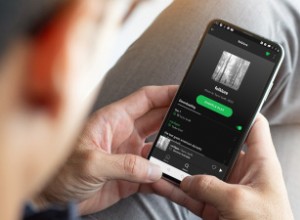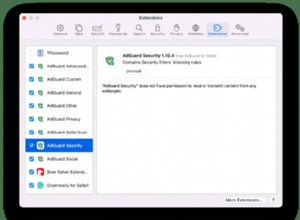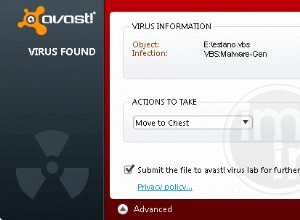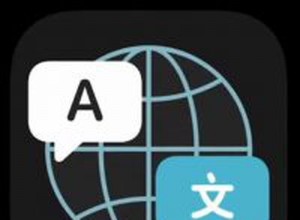توفر أجهزة Android العديد من الخيارات القابلة للتخصيص ، مما يجعلها نظام تشغيل مفضلًا لآلاف مستخدمي الهواتف الذكية والأجهزة اللوحية. من بين تلك الخيارات القابلة للتخصيص إخفاء التطبيقات.
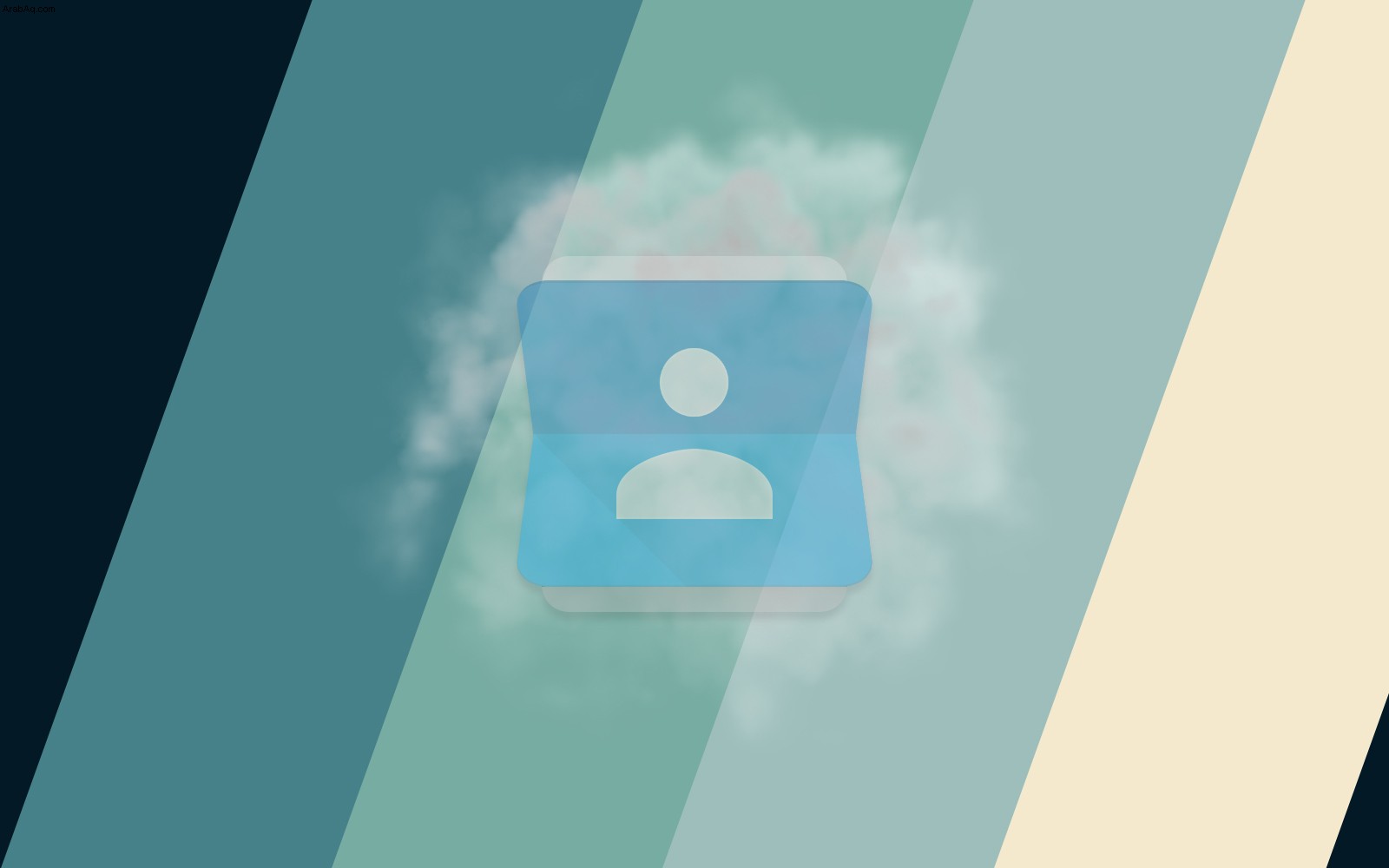
بمجرد تنزيل التطبيق ، سيصبح على الفور جزءًا من الشاشة الرئيسية أو يقع ضمن مجموعة كبيرة من التطبيقات التي قمت بتنزيلها بالفعل في قسم بهاتفك يُعرف باسم درج التطبيقات.
إذا كنت تحاول تنظيم تطبيقاتك أو إخفاء تطبيقات معينة ، فهناك الكثير من الخيارات للقيام بذلك على جهاز Android.
(هل تريد معرفة المزيد عن إخفاء التطبيقات على iPhone بدلاً من ذلك؟ لقد قمنا بتغطيتك!)
إلغاء تثبيت وتعطيل التطبيقات التي لا تحتاجها
هناك بعض التطبيقات ، تسمى Bloatware ، والتي يتم تحميلها مسبقًا على هاتفك. للوهلة الأولى ، لا توجد طريقة لإخفاء هذه التطبيقات أو إزالتها. لحسن الحظ ، يمكنك تنظيف درج التطبيق وشاشتك الرئيسية. سنوضح لك كيفية القيام بكل ذلك في هذا القسم.
التطبيقات المحملة مسبقًا
غالبًا ما تأتي الهواتف الذكية التي تعمل بنظام Android مع العديد من التطبيقات المحملة مسبقًا. العديد من هؤلاء لا يمكنك إزالتها بالكامل من الهاتف. يمكنك "تعطيل" هذه التطبيقات من إعدادات هاتفك. هذا يعني أنها لن تعمل في الخلفية بعد الآن وستظهر على الشاشة الرئيسية.
للقيام بذلك:
- افتح إعدادات الهاتف (رمز الترس الموجود في الزاوية العلوية اليسرى من الشاشة بعد السحب لأسفل من الأعلى أو باستخدام التطبيقات الأخرى على جهازك).
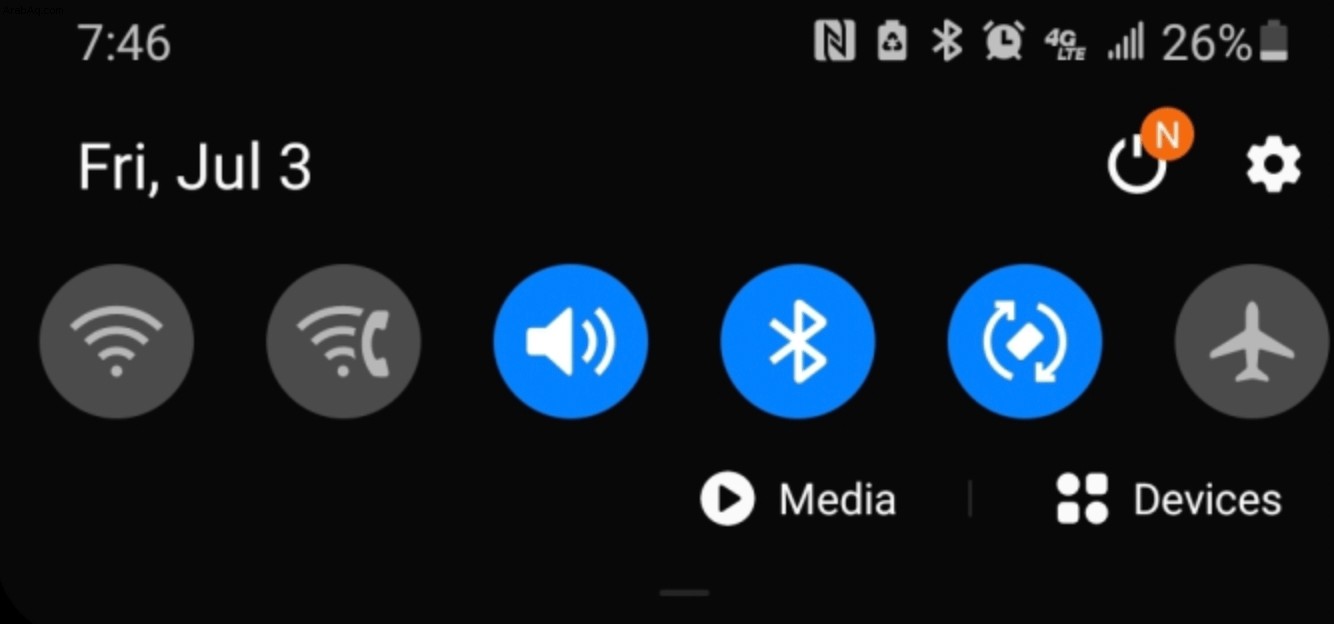
- مرر لأسفل حتى ترى التطبيقات أو مدير التطبيقات (يعتمد هذا على الطراز وإصدار البرنامج).
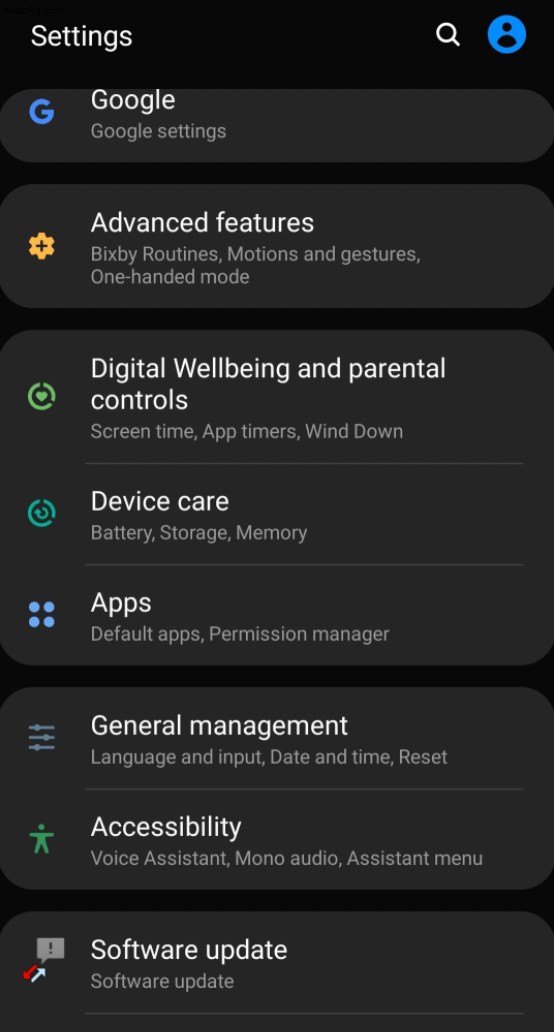
- انقر على التطبيق الذي ترغب في تعطيله (انتبه ، بعض تطبيقات النظام ضرورية لتشغيل جهازك ، وقد يؤدي تعطيلها إلى حدوث أعطال بالبرامج).
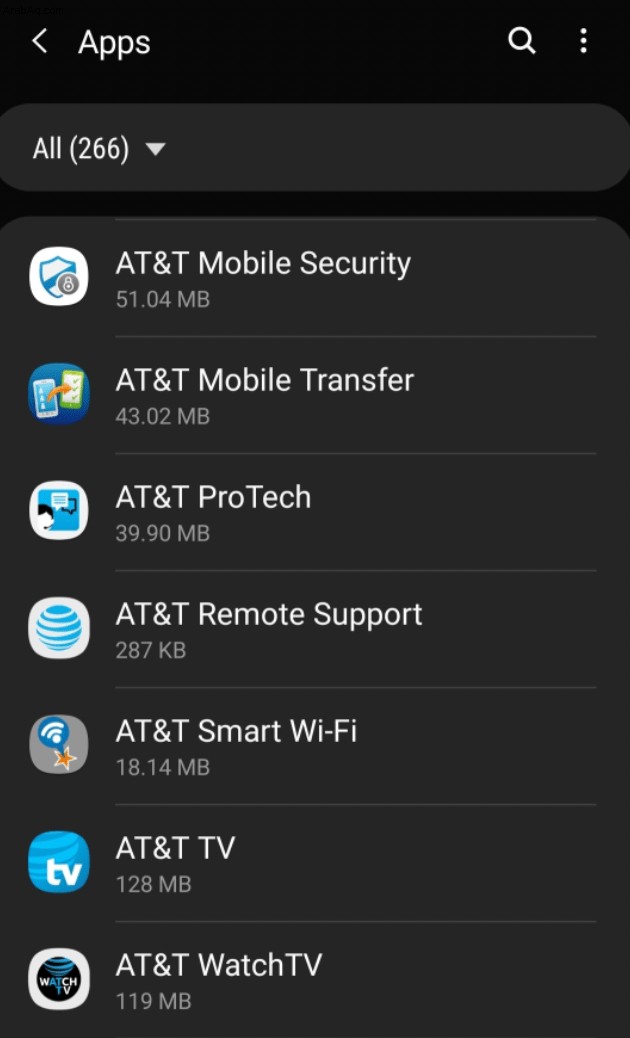
- انقر على "تعطيل".
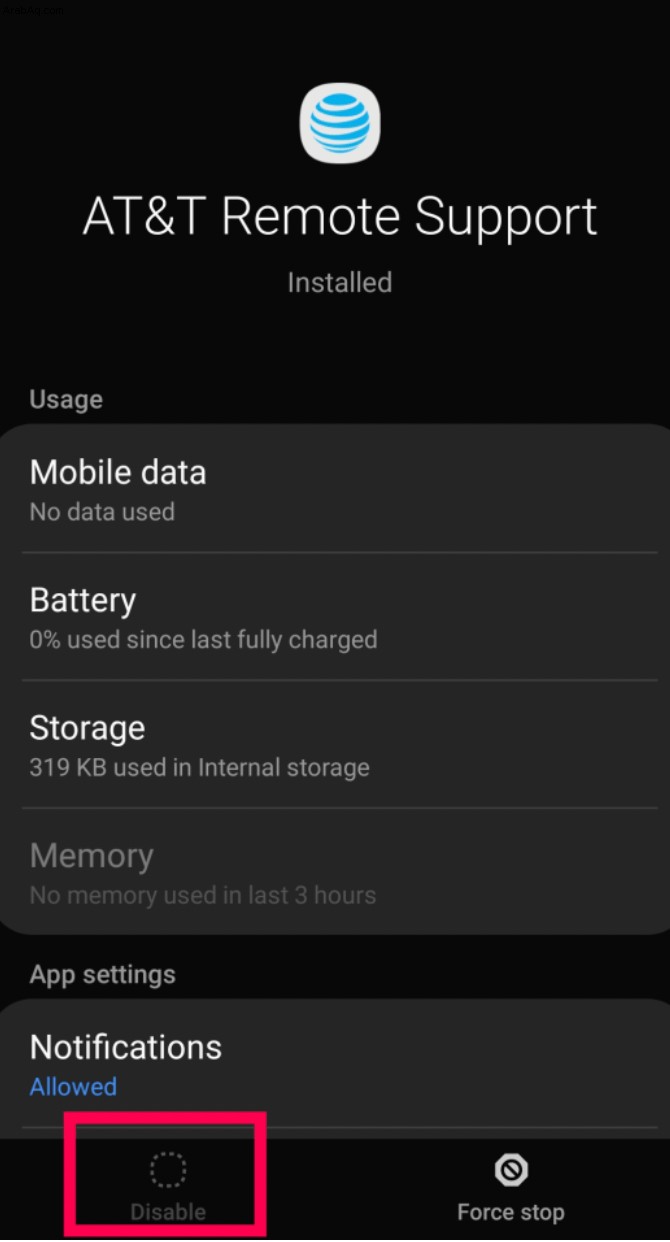
- إذا عطلت تطبيقًا عن طريق الخطأ أو لاحظت أعطالًا بعد إكمال العملية ، فيمكنك اتباع الخطوات المذكورة أعلاه والنقر على "تمكين" أو "تشغيل". سيؤدي ذلك إلى إعادة التطبيق إلى الحياة على هاتفك.
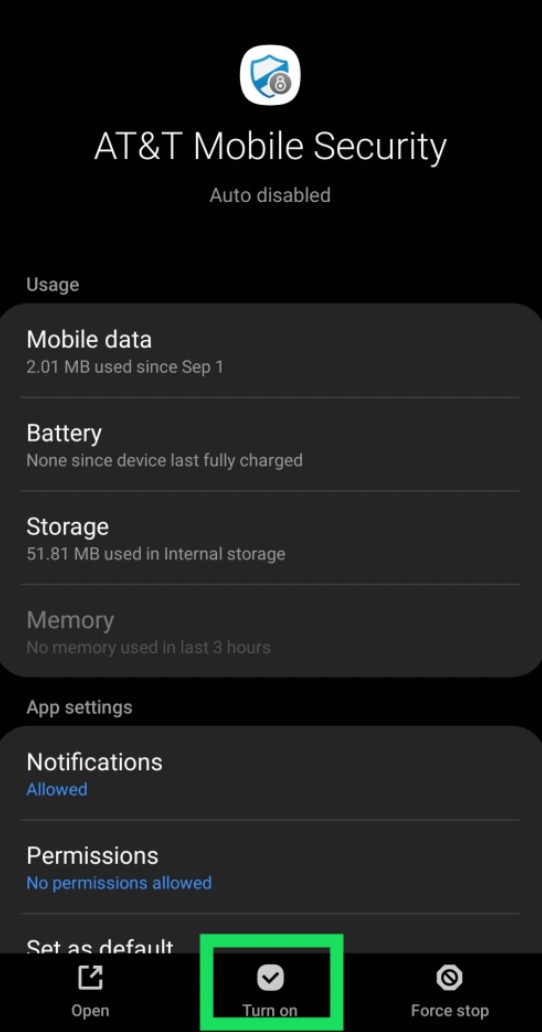
هناك خيار آخر لتعطيل أحد التطبيقات وهو الانتقال مباشرة إلى الرمز الموجود في الصفحة الرئيسية أو مجلد التطبيق. ضع إصبعك على التطبيق ، وستظهر الخيارات ؛ من بين هؤلاء "تعطيل" ، انقر فوق ذلك لإكمال العملية.
إزالة التطبيقات
تمنحك العديد من التطبيقات خيار إزالتها من جهازك تمامًا. يمكن التعرف عليها بسهولة حيث سيظهر خيار "إزالة التثبيت" عند تنفيذ أي من الخطوات المذكورة أعلاه.
أسهل طريقة لإلغاء تثبيت التطبيقات على جهاز Android الخاص بك هي الانتقال إلى متجر Play. وإليك الطريقة:
- افتح متجر Google Play Store وانقر على أيقونة ملفك الشخصي في الزاوية العلوية اليسرى. تحتوي الإصدارات القديمة على قائمة من ثلاثة خطوط أفقية في الزاوية اليمنى.

- انقر على إدارة التطبيقات والجهاز.
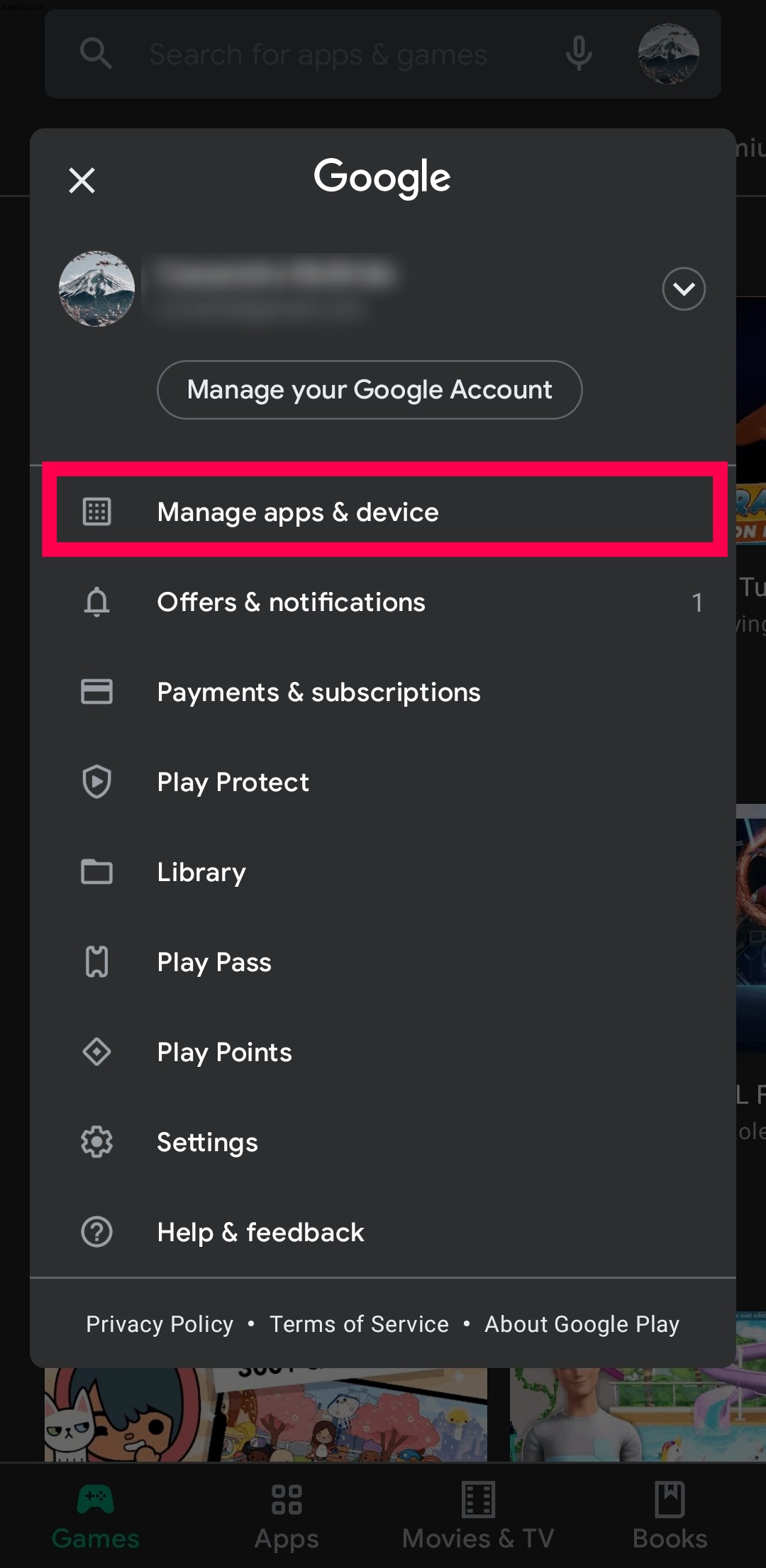
- انقر على إدارة في الجزء العلوي من هذه الصفحة.
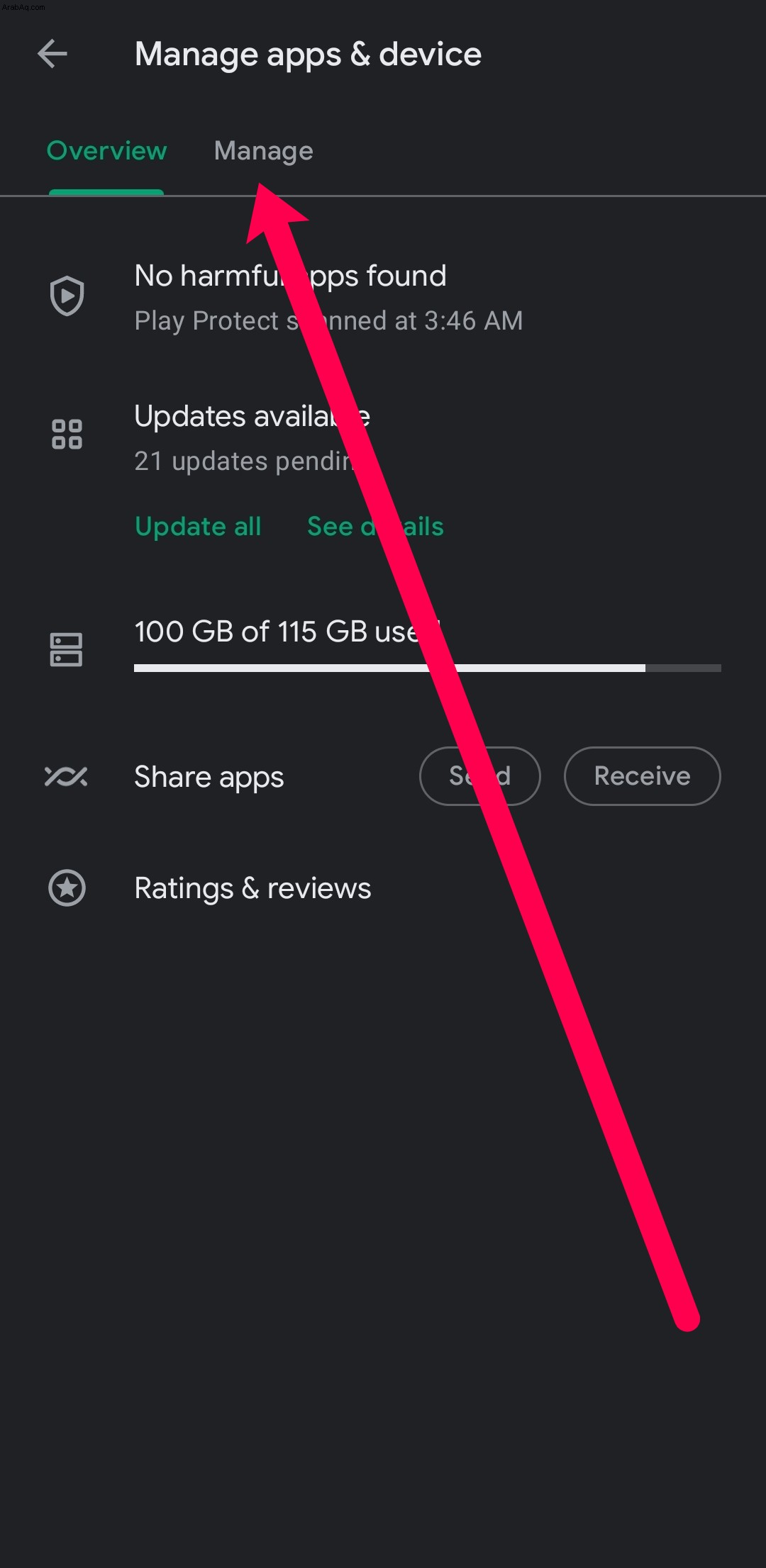
- مرر القائمة وانقر على المربع الفارغ بجوار أي تطبيقات لم تعد تستخدمها. بعد ذلك ، اضغط على أيقونة سلة المهملات في الزاوية اليمنى العليا.
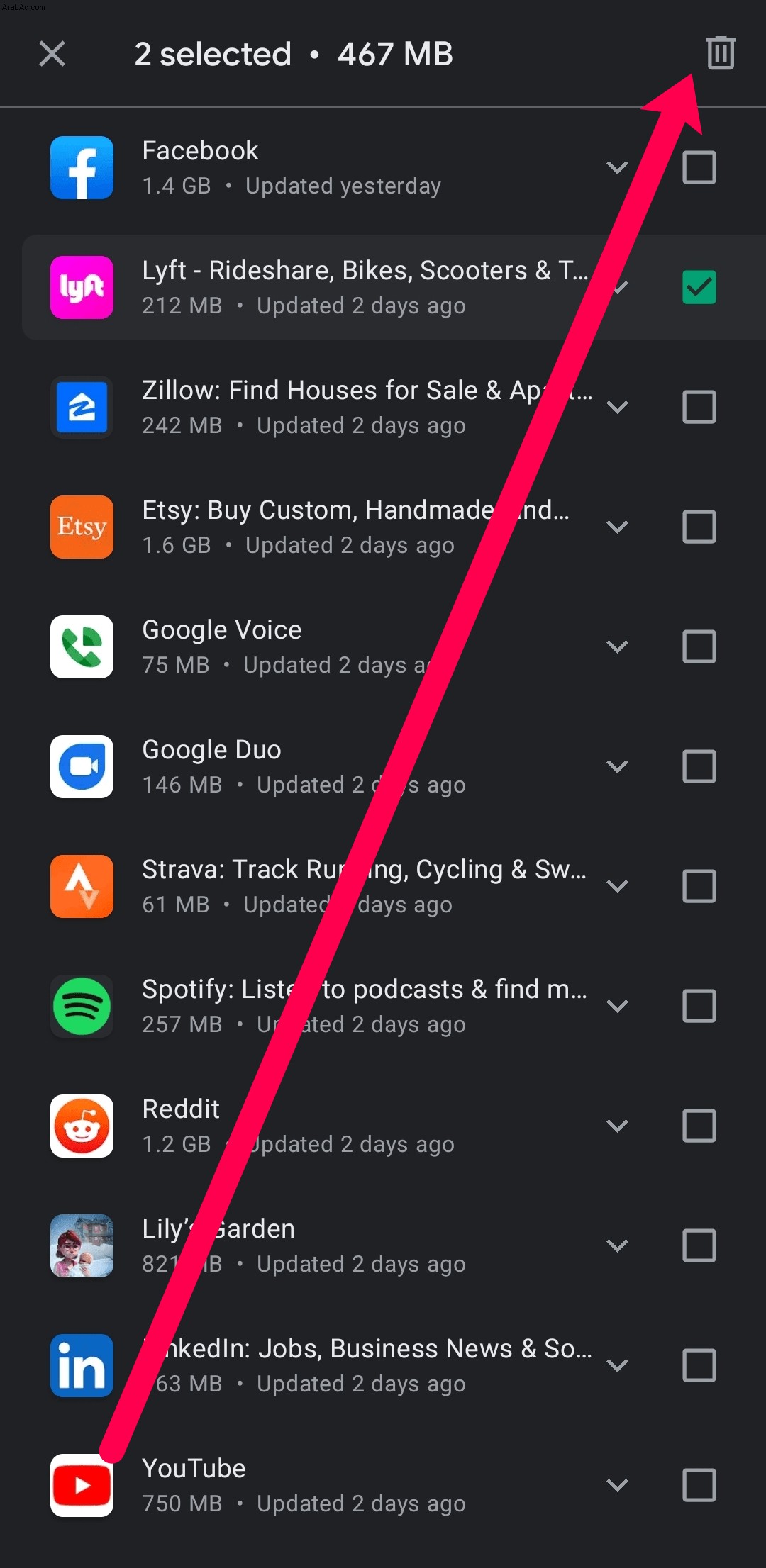
بالطبع ، يمكنك أيضًا الضغط لفترة طويلة على أي تطبيقات على شاشتك الرئيسية أو درج التطبيق لحذفها أيضًا. سيؤدي النقر على "إلغاء التثبيت" إلى إزالة التطبيق ، وسيتعين عليك الانتقال إلى PlayStore لتنزيله مرة أخرى إذا احتجت إليه.
استخدم مشغلات الطرف الثالث للإخفاء
هناك تطبيقات مفيدة في متجر Google Play لإخفاء التطبيقات التي ترغب في الاحتفاظ بها على هاتفك ولكن لا تريد أن تظهر مع بقية تطبيقاتك.
يؤدي تنزيل Launcher إلى تغيير تخطيط وواجهة شاشتك الرئيسية. المشغل هو طريقة أخرى لتخصيص هاتفك. على سبيل المثال ، تم العثور على Nova Launcher في متجر Google Play ، وبمجرد تنزيله ، سيسمح لك بإخفاء التطبيقات بشكل أفضل من الشاشة الرئيسية للنظام القياسي.
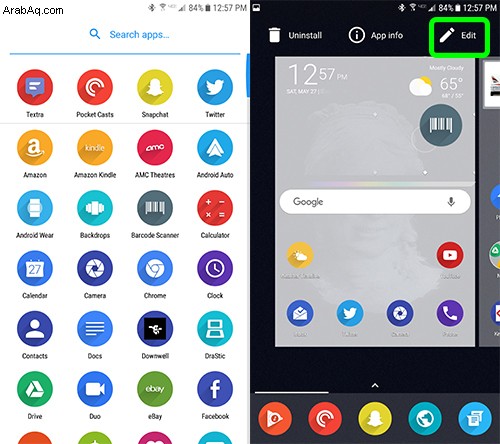
بمجرد التنزيل ، سيتعين عليك الانتقال إلى Nova Launcher في الإعدادات وتعيين Nova كشاشة رئيسية لنظامك. يعد إخفاء التطبيقات باستخدام هذا المشغل ميزة رئيسية ، مما يعني أنه سيكلف 4.99 دولارًا أمريكيًا لإخفاء الرموز في درج التطبيق في وقت كتابة هذا.
يسمح لك هذا المشغل بتعديل اسم التطبيق مجانًا. إذا كنت مهتمًا بمعرفة المزيد عن المشغلات ، فنحن نقدم لك ما تريد.
في حين أن معظم المشغلات من متجر Play لديها القدرة على إخفاء التطبيقات ، إلا أن لكل منها وظائف مختلفة. إذا كنت تستخدم شيئًا مثل Apex أو Action Launcher 3 ، فستحتاج إلى التحقق من إعدادات المشغل لمعرفة ما إذا كانت هناك طريقة لإخفاء التطبيقات من درج التطبيق.
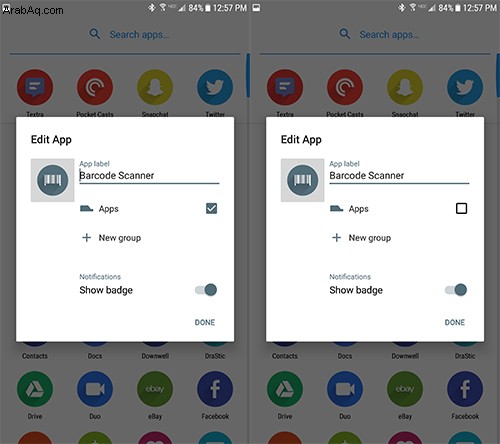
لإخفاء التطبيقات في المشغل ، اتبع الخطوات التالية:
- ابحث عن التطبيق الذي تريد إخفاءه ثم انقر مع الاستمرار
- اسحب الرمز إلى رمز "تعديل" في الزاوية العلوية اليسرى من الشاشة الرئيسية
- ستظهر نافذة منبثقة بها خيارات متنوعة
- قم بإلغاء تحديد إعداد "التطبيقات"
لاستخدام التطبيق المخفي ، ابحث عنه بالاسم في درج التطبيق.
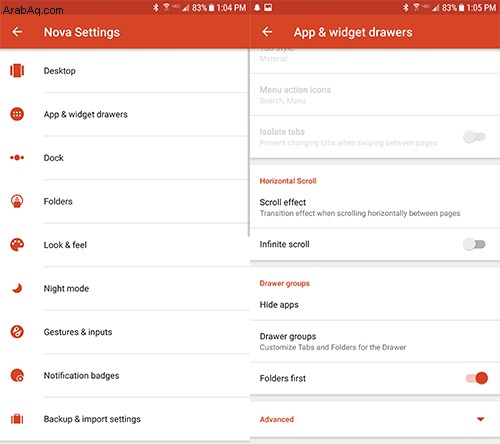
يمكنك أيضًا إخفاء التطبيقات بالانتقال إلى عرض إعدادات Nova ، والنقر على خيار "أدراج التطبيقات والأدوات" ، والتمرير طوال الطريق إلى أسفل القائمة للعثور على "إخفاء التطبيقات" ضمن فئة "مجموعات الأدراج".
داخل قائمة "التطبيقات المخفية" ، يمكنك التحقق من جميع التطبيقات التي تريد إخفاءها من درج Nova.
ضع في اعتبارك عند تنزيل برنامج Launcher واستخدامه كشاشة رئيسية افتراضية ، فقد تتغير أشياء أخرى أيضًا. بعض المشغلات تستهلك طاقة البطارية ، في حين أن البعض الآخر سيرسل هاتفك بإعلانات. قبل تنزيل أي شيء من هذا القبيل ، تأكد من قراءة مراجعات Google Play.
طرق أخرى
هناك المزيد من الطرق لحماية تطبيقاتك وخصوصيتك. Android هو أحد أنظمة التشغيل الأكثر قابلية للتخصيص مما يعني أنه يمكنك إخفاء تطبيقاتك إلى حد كبير بالطريقة التي تريدها.
إنشاء المجلدات
تتمثل إحدى أبسط طرق إخفاء التطبيقات في وضعها في مجلدات. من درج التطبيق ، انقر مع الاستمرار فوق التطبيق الذي تريد إخفاءه.
اسحبه إلى تطبيق آخر ، وسيقوم تلقائيًا بإنشاء مجلد. يمكنك تخصيص اسم وموضع هذا المجلد بمجرد إنشائه.
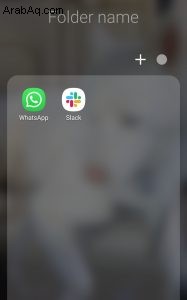
تطبيقات الطرف الثالث
هناك عدد من التطبيقات على متجر Play والتي تعد بإمكانية إخفاء التطبيقات من جهازك ، ولكن في الغالب ، إما أنها لا تعمل أو تتطلب الوصول إلى الجذر على هاتفك - وإذا لم تكن متجذرًا ، من الأسهل تثبيت برنامج تشغيل تابع لجهة خارجية للقيام بنفس الشيء.
تطبيقات "App Locker" على متجر Play والتي ، بالرغم من أنها لا تخفي بالضرورة تطبيقاتك من هاتفك ، يمكنها على الأقل وضع كلمة مرور على تلك التطبيقات المحددة على هاتفك لحماية المستخدمين المجهولين من الوصول إلى التطبيقات.
إذا كنت مهتمًا بشيء من هذا القبيل ، فنحن نقترح استخدام AppLock Fingerprint ، وهي أداة قفل تطبيق جيدة يمكنها استخدام بصمة إصبعك لإلغاء قفل أي تطبيق ترى أنه يستحق الحماية.
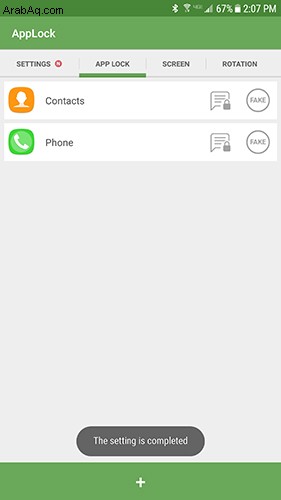
لسوء الحظ ، من الصعب إخفاء التطبيقات على هاتفك بخلاف استخدام مشغل تابع لجهة خارجية دون تعطيلها أو إلغاء تثبيتها تمامًا.
لكن تطبيقات حماية كلمة المرور من المتسللين هي حل وسط جيد ، على الرغم من عدم إخفاء تطبيقاتك تمامًا ، إلا أنها ستؤمن تطبيقاتك الخاصة بما يكفي بحيث لا يتمكن أفراد العائلة أو الأطفال أو الدخلاء من الوصول إلى بياناتك دون إذنك.
قبل تنزيل أي قاذفات أو تطبيقات على جهاز Android الخاص بك ، من المهم قراءة المراجعات. تجعل بعض المشغلات والتطبيقات من الصعب التفاعل مع شاشتك الرئيسية ، بينما أضاف البعض النوافذ المنبثقة.
الأسئلة المتداولة
لقد غطينا الكثير من المعلومات في هذه المقالة ، ولكن هناك دائمًا مجال لمزيد من المعلومات. إذا كانت لديك أسئلة إضافية ، فإليك قسم أجابنا فيه على الأسئلة الأكثر شيوعًا.
ماذا لو لم أتمكن من العثور على تطبيق موجود على جهاز Android؟
في بعض الأحيان ، يصعب جدًا العثور على التطبيقات في درج التطبيق. يمكنك التمرير للوصول إلى جميع تطبيقاتك وكتابة الاسم في شريط البحث. بمجرد ظهوره ، اضغط عليه لفترة طويلة في نتائج البحث وانقر على "تحديد موقع التطبيق". سينقلك هذا مباشرةً إليه.
كيف يمكنني تنظيم تطبيقاتي؟
تنظيم التطبيقات بسيط ؛ يمكنك الضغط عليها لفترة طويلة ونقلها إلى الصفحة في درج التطبيق الذي تريده. يمكنك إضافة تطبيقات إلى الشاشة الرئيسية أو إزالتها بناءً على احتياجاتك. يعد الترميز اللوني لتطبيقاتك طريقة رائعة للحفاظ على كل شيء منظمًا ، ويبدو أنيقًا حقًا.
لماذا تظهر إعلانات على هاتفي؟
كما هو مذكور أعلاه ، فإن بعض التطبيقات (عادةً تطبيقات ومشغلات تابعة لجهات خارجية) سترسل بريدًا عشوائيًا إلى هاتفك بإعلانات. اتبع الخطوات المذكورة أعلاه لتعطيل التطبيقات لتحديد الإضافات المسببة للمشكلة وحذفها. يمكنك استخدام الوضع الآمن لتضييق نطاق مصدر مشاكلك.